电脑如何微信截图 电脑版微信怎么截图
更新时间:2023-09-07 13:57:44作者:xtliu
在现如今的社交媒体时代,微信成为了人们生活中不可或缺的一部分,然而对于很多人来说,使用手机进行微信截图已经成为了一种习惯。但是对于那些更喜欢使用电脑进行操作的人来说,如何在电脑版微信中进行截图却成为了一个问题。那么让我们一起来探索一下电脑如何微信截图,以及电脑版微信截图的方法和技巧。无论是为了记录重要信息、分享有趣瞬间,还是作为工作中的辅助工具,掌握电脑版微信截图技巧无疑是非常实用的。接下来我们将一步步为您解析电脑版微信截图的方法,让您轻松掌握,提高工作和生活的效率。
操作方法:
1.打开我们电脑上的屏幕键盘,或者我们可以根据自己的键盘找到alt+a。

2.找到之后我们只需要登录我们的微信,成功登录之后我们按下截屏。
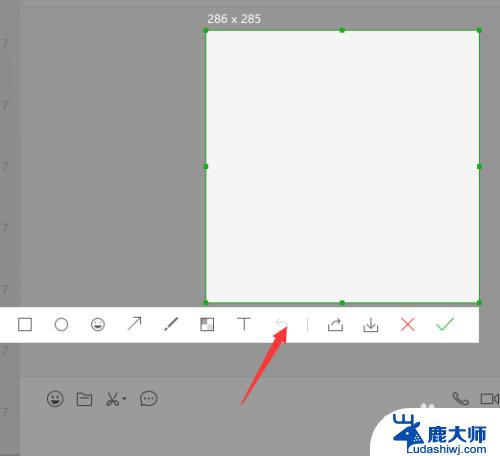
3.这个时候就可以截取到屏幕了,截取成功之后我们点击下面的粘贴就可以粘贴到我们的电脑微信上了。

4.如果是想更改这个截屏的话可以点击右上角的一个设置。
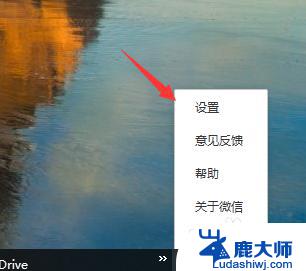
5.在设置下找到快捷键设置。

6.在快捷键设置的地方我们找到下面的一个alt+a,然后切换下即可。
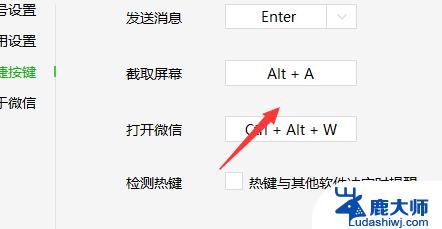
以上就是电脑如何进行微信截图的全部内容,如果您碰到了同样的情况,可以参照小编的方法进行处理,希望这些方法对大家有所帮助。
电脑如何微信截图 电脑版微信怎么截图相关教程
- 微信电脑如何截图 微信电脑版如何保存截图图片
- 微信截图按键 微信电脑版截图的快捷键是哪个
- 微信余额100元截图 微信支付100元成功截图怎么保存
- 截图宝微信对话生成器怎么弄 微信对话截图制作教程
- 微信到账截图 微信转账截图制作教程
- 微信如何长屏截图 微信长截屏的实用技巧
- 微信电脑怎么发原图 电脑微信如何发送原图到手机
- 电脑如何自由截屏截图 电脑上如何截取任意窗口截图
- 微信的图片怎么保存到电脑 微信怎么将图片保存到电脑
- 微信一截图就消失 如何防止截图时菜单栏消失的方法
- 笔记本电脑怎样设置密码开机密码 如何在电脑上设置开机密码
- 笔记本键盘不能输入任何东西 笔记本键盘无法输入字
- 苹果手机如何共享网络给电脑 苹果手机网络分享到台式机的教程
- 钉钉截图快捷键设置 电脑钉钉截图快捷键设置方法
- wifi有网但是电脑连不上网 电脑连接WIFI无法浏览网页怎么解决
- 适配器电脑怎么连 蓝牙适配器连接电脑步骤
电脑教程推荐